比較的小さな画面サイズのネットブックやノートブックを所有している多くのユーザーは、自分のラップトップまたはタブレットをより大きな外部モニターに接続することによって、大画面で自分のお気に入りのYouTube HDビデオおよび映画を見ることを好みます。

ノートパソコンと外付けモニタにあるポートの種類に応じて、外付けモニタにノートパソコンを接続する方法はいくつかあります。 過去2〜3年で製造されたノートブックのほとんどは、お使いのコンピュータを外部ディスプレイに接続するためのHDMIポートと古いVGAポートを備えています。
ラップトップにHDMIポートがあり、外部モニタにHDMIポートがない場合は、HDMIからVGAへのコンバータを入手する必要があります。
最も良いことは、Windows 7マシンで外部ディスプレイを接続してアクティブにするのが比較的簡単であるということです。 機能させるために詳細設定を構成する必要はありません。 下記の指示に従って、ノートパソコン、ネットブック、タブレットを外部ディスプレイに正しく接続してください。
Windows 7がインストールされているノートブックを外部ディスプレイに接続する方法は次のとおりです。
ステップ1: VGAまたはHDMIケーブルを使用して、Windows 7ラップトップを外付けディスプレイに接続します。
ステップ2:それから、あなたのWindows 7ラップトップそしてまた外付けディスプレイの電源を入れます。
ステップ3: Windows 7が起動して起動したら、[スタート]メニューの検索領域に「 モビリティセンター」と入力し、[Enter]を押して同じウィンドウを開きます。
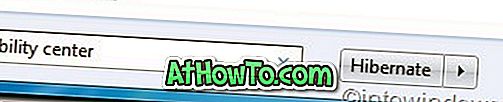
ステップ4: Windows 7マシンを外部ディスプレイに正しく接続している場合は、Windows Mobility Centerの[外部ディスプレイ]セクションの下に[ 接続テキストの表示]が表示されているはずです。 接続されている外部ディスプレイを使用するには、[ディスプレイを接続]ボタンをクリックします。 これで、Windows 7デスクトップも外部ディスプレイに表示されるはずです。

ステップ5: Windows Mobility Centerの切断ボタンを使用して、外部ディスプレイを取り外します。 ディスプレイが接続されてアクティブになったら、 Windows + Pキーを使用してこれらのディスプレイをすばやく切り替えます。

起動可能なUSBガイドを使用してネットブックにWindows 7をインストールする方法にも興味があるかもしれません。














